| Esta página describe cómo ajustar el retardo de subtítulos. | Otras páginas «cómo» |
Teclas de acceso rápido
Durante la reproducción, puede presionar g o h para ajustar el retardo de subtítulos (el paso de ajuste es de 50 ms).
Teclas OS X v2.2.1: «h» (disminución del retardo, visualización de subtítulos después del sonido) y «j» (aumento del retardo, visualización de subtítulos antes del sonido).
Si el subtítulo está por delante del sonido, presione g
Si el subtítulo está por detrás del sonido, presione h
Configuración extendida
También puede establecer un retraso específico. Vaya a Herramientas > Sincronización de pista y configure el retardo que desee.
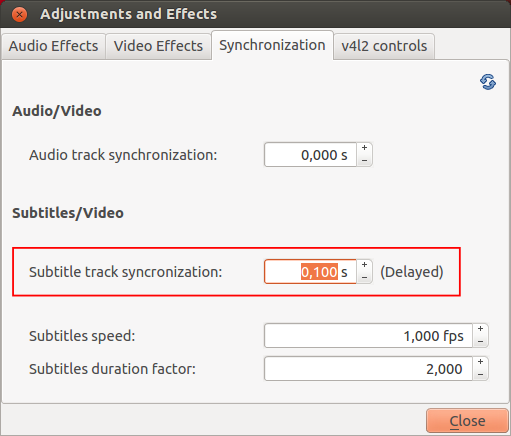
Sincronización anticipada
Cuando los subtítulos se retrasan en comparación con el audio, y solo en este caso, puede usar la funcionalidad de sincronización anticipada de VLC :
- Paso 1 : Detectar («escuchar y ver») que los subtítulos no están sincronizados
- Paso 2: Presione Mayús H cuando escuche una oración que podrá reconocer fácilmente
- Paso 3: Presione Mayús J cuando lea la misma oración en el subtítulo
- Paso 4: Presione Mayús K para corregir la sincronización